| �G�N�Z�����H�m�@>�@�G�N�Z�����H�m2013 |
����ɏ����������āA���ʂ����߂���
�@
�z���ł̏����̒lj��́A�lj�����������̏�Z�ōs���܂��z���ł́A�������̔��茋�ʂ�_���l�Ŏ��A���̏�Z��AND�����̐^�U�f���܂��B ������lj�����ꍇ�́A���̐����p�̃J�b�R�ň͂݁A����������̏������Ə�Z���܂��B ���̂悤�Ș_���l�̏�Z����Z�̍l�����ɂ��ẮA�u�������i�_�����j�̍l�����v���u�_���l�@TRUE=1�AFALSE=0�v�ł��킵��������Ă���̂ŁA��낵����ΎQ�l�ɂ��Ă��������B |
|
| Excel 2013/2010/2007�ȑO | |
�@
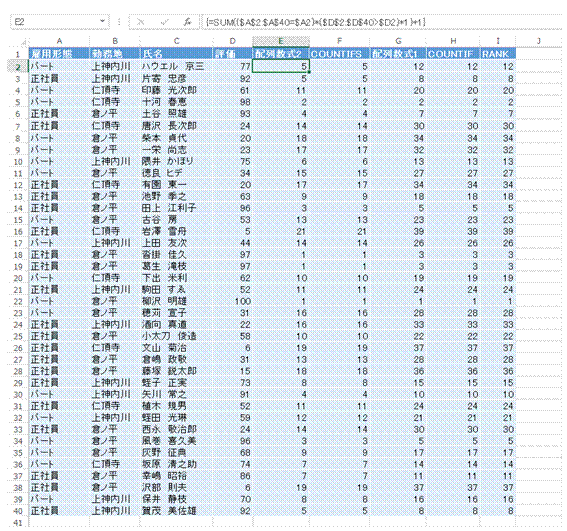 |
�@����̏������ł̏��ʂ̌v�Z�́A2007�ȍ~��Excel�Ȃ�COUNTIFS���ōs���܂����A����ȑO��Excel�Ƃ̌݊������l����Ȃ獶�̂悤�Ȕz����p���܂� |
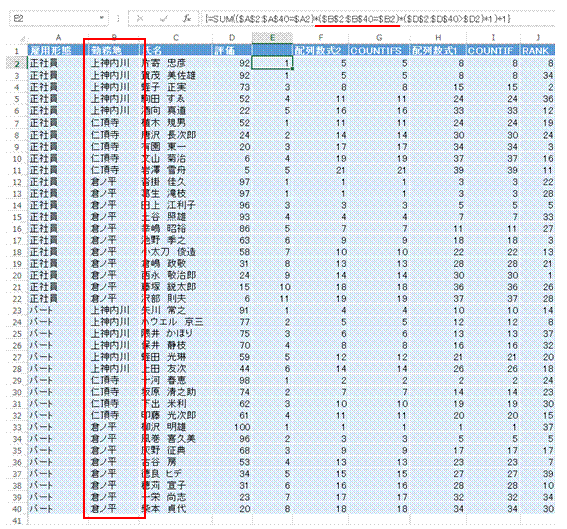 |
�A�lj���������𐔎��ɂ��āA���p�̊��ʂň͂��̂𑼂̏������Ə�Z���܂����̍��ł́A�u�ٗp�`�ԁv�ɉ����āA�u�Ζ��n�v�ʂł̏��ʂ�z���ŋ��߂Ă��܂��B �@ �@ |
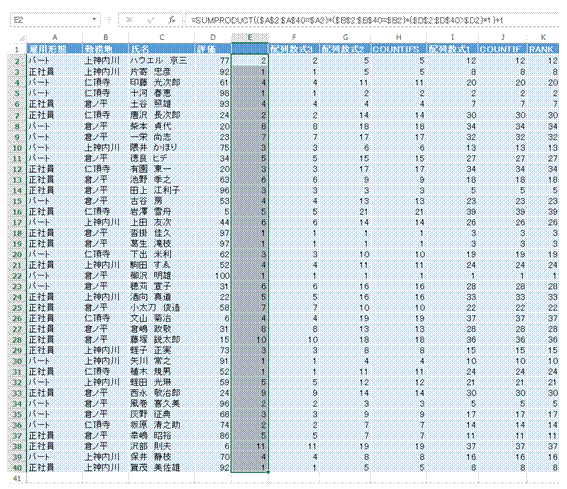 |
�BSUM�����g�����z���́ASUMPRODUCT���ɒu�������邱�Ƃ��ł��܂��z���ł͂Ȃ�SUMPRODUCT�����Ȃ�A�����t�������ł̏������Ƃ��Ă̗��p���\�ł��i�u�������i�_�����j�̍l�����v�Q���j�B |
�@
�֘A���鑼�̃y�[�W |
|
|
���בւ��Ȃ��ŁA�������ɂ�鏇�ʂ�m�肽��
���v�_�ł̏��ʂ����߂���
�u�ォ�琔���ā��Ԗڈȓ��v�肷��Ƃ��ɂ́ALARGE����RANK�����g��
����2�J���̉c�Ɛ��т̂����ꂩ�����5�ʈȓ��̐l����������
����̒l�ȏ�̃Z���̌�����Ɋm�F������
COUNTIF�����g���āA�j�Փ���x�Ɠ��̃��X�g�ƁA���t���ƍ�����
����̃f�[�^�����͂���Ă���Z���̐���m�肽��
�w��F�œh��Ԃ���Ă���Z���̌������߂���
�ꗗ�Ɋ܂܂��f�[�^�����͂��ꂽ�Ƃ��ɁA�����t�������ŋ�������
������̃Z���̒l�����v������
�}�X�v�Z���ȒP�ɍs������
�_���l����Z���AAND�����Ƃ��Ďg��
�̊܂܂��s���������� |